サイト内検索とサブメニュー
Microsoft Office Access 2010 の使い方
Microsoft Office Access 2010(マイクロソフト オフィス アクセス 2010)の使い方を確認します。
「公式サイト:Microsoft Access 2010 - Office.com」
Access(アクセス)2010 の使い方
- パスワードを使用して暗号化
- データベースに名前を付けて保存
- テーブルの主題と項目
- フィールドを追加する方法
- 主キーと外部キーについて
- リレーションシップを作成する方法
- 一対多リレーションシップとは
- データを入力する方法
- ピボットテーブルを作成する方法
- ピボットテーブルを更新する方法
- 並べ替えとフィルター
- レコード(行)とフィールド(列)の集計
- 検索とテキストの書式設定
- 作成タブのテーブルとフォーム
- レポートを作成して印刷する方法
スポンサーリンク
Microsoft Office Access 2010 とは
Access(アクセス)とは、データベースを作成するソフトウェアです。
データベースは、大量のデータ(顧客データ/在庫/資産など)の管理に役立ちます。
Access を使用すると、簡単にデータベースを作成して管理できます。
Access 2010 は、Office Professional 2010 に含まれています。
Office Personal 2010 と Office Home and Business 2010 には含まれていませんが、単体製品として購入することはできます。

データベースの作成は、ファイルタブ(Backstage ビュー)の新規作成から行います。
空のデータベースを作成することもできますが、予め用意されたテンプレートを使用することもできます。
Office.com テンプレートには、資産管理/連絡先/案件とタスク/非営利/プロジェクトが用意されています。
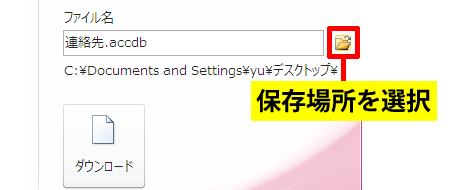
Office.com テンプレートからデータベースを作成する場合は、目的のテンプレートを選択します。
ここでは例として、連絡先を選択しました。
上の画像のように、ファイル名を入力する欄と保存場所を選択するアイコンが表示されます。
ファイル名と保存場所が決まったら、ダウンロードをクリックします。
テンプレートのダウンロードが開始されます。
テンプレートをダウンロードしたら、編集を開始することができます。
ヘルプビデオが表示された場合は、編集前に見ておくと便利です。
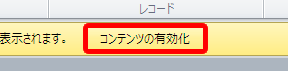
「無効モードのため、アクションまたはイベントはブロックされました」と表示されてヘルプビデオが再生できない場合は、コンテンツの有効化を実行してください。
コンテンツを有効化すると、ヘルプビデオを再生できるかと思います。
コンテンツを有効化のボタンが表示されない場合は、Access 2010 を一度閉じて開き直してください。
連絡先のヘルプビデオでは、データベースの変更方法などを学習できます。
空のデータベースから作成しても構いませんが、目的のテンプレートが見つかった場合は利用してみてはいかがでしょうか。
テンプレートを利用することで、作業を効率化できるかと思います。
スポンサーリンク